RV34x: Installazione di Cisco AnyConnect Secure Mobility Client su un computer Mac
Obiettivo
In questo articolo viene mostrato come scaricare e installare Cisco AnyConnect Secure Mobility Client versione 4.10.x su un computer Mac.
Questo articolo fa riferimento ESCLUSIVAMENTE ai router Cisco Small Business RV34x e non ai prodotti Enterprise.
Introduzione
AnyConnect Secure Mobility Client è un prodotto software endpoint modulare. Non solo fornisce l'accesso Virtual Private Network (VPN) tramite Secure Sockets Layer (SSL) e Internet Protocol Security (IPsec) Internet Key Exchange version2 (IKEv2) ma offre anche una sicurezza potenziata usando diversi moduli integrati.
Versione software di AnyConnect
- AnyConnect - v4.10.x (Scarica la versione più recente)
Installazione di AnyConnect Secure Mobility Client
Informazioni per principianti
Questa sezione con contenuto esteso o nascosto fornisce dettagli e suggerimenti per i principianti.
Prerequisiti
- AnyConnect è un prodotto con licenza. Le licenze client devono essere acquistate da un partner come CDW o fornite insieme ai dispositivi acquistati. Sono disponibili opzioni per 1 utente (L-AC-PLS-3Y-S5) o pacchetti di licenze di un anno per 25 utenti (AC-PLS-P-25-S). Sono disponibili anche altre opzioni che includono licenze perpetue. Per maggiori dettagli sulle licenze, visitare i link riportati nella sezione Informazioni sulle licenze di seguito.
- Scaricare la versione di firmware più recente disponibile per il proprio router.
(Fare clic qui per istruzioni dettagliate su questo processo).
- Verificare che il sistema operativo sia disponibile in una delle seguenti versioni: macOS 11.x (incluso Big Sur con la versione più recente del firmware AnyConnect), 10.15, 10.14 e 10.13 (solo la versione a 64 bit è supportata a partire dalla versione 10.15). In caso di dubbi sulla versione macOS supportata, controllare le note di rilascio. Visualizzare le note di rilascio da maggio 2021.
Consulta anche gli altri articoli.
- Installazione di AnyConnect in Windows
- Installazione e uso di AnyConnect su Ubuntu Desktop
- Installazione e uso di AnyConnect su Ubuntu Desktop dall'interfaccia utente
Dispositivi interessati | Versione del software
- RV340 | 1.0.03.21 (scarica la versione più recente)
- RV340W | 1.0.03.21 (scarica la versione più recente)
- RV345 | 1.0.03.21 (scarica la versione più recente)
- RV345P | 1.0.03.21 (scarica la versione più recente)
Informazioni sulle licenze
Le licenze client di AnyConnect permettono di usare i client desktop AnyConnect e tutti i client mobili AnyConnect disponibili. Per scaricare e usare Cisco AnyConnect Secure Mobility Client è necessaria una licenza client. Una licenza client abilita la funzionalità VPN e viene venduta in pacchetti di 25 da partner come CDW o viene fornita insieme ai dispositivi acquistati.
Vuoi saperne di più sulle licenze AnyConnect? Ecco alcune risorse:
Passaggio 1
Aprire un browser Web e andare alla pagina di download dei software Cisco.

Passaggio 2
Nella barra di ricerca, digitare "Anyconnect" per visualizzare le opzioni disponibili. Selezionare AnyConnect Secure Mobility Client v4.x.
Passaggio 3
Scaricare Cisco AnyConnect VPN Client. La maggior parte degli utenti sceglie l'opzione AnyConnect Pre-Deployment Package (Mac OS).

- Le immagini di questo articolo fanno riferimento a AnyConnect v4.10.x, la versione più recente al momento della stesura di questo documento.
- Se è stata acquistata una licenza e non si riesce a scaricare AnyConnect, contattare il servizio Cisco Global Service Relation al numero +1 919-993-2724. Selezionare l'opzione 2. Quando si chiama, è necessario conoscere il proprio ID Cisco (quello utilizzato per accedere a Cisco.com) e il numero dell'ordine di vendita. Il problema verrà risolto in brevissimo tempo.
Passaggio 4
Fare doppio clic sul programma di installazione.
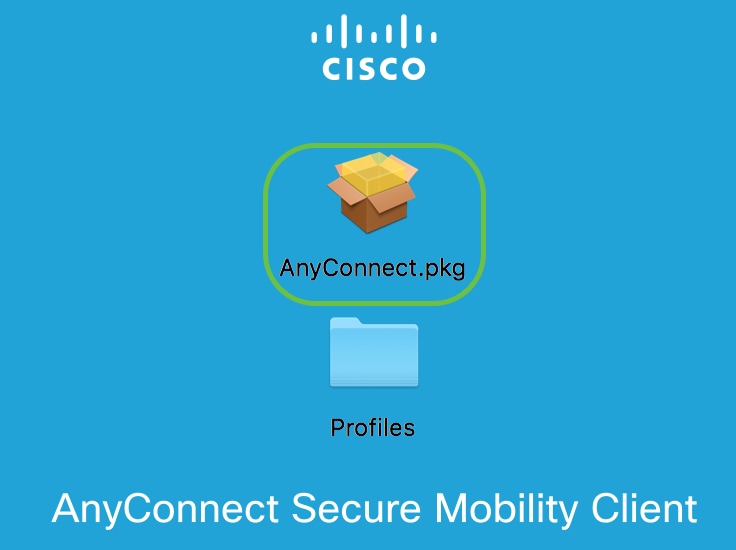
Passaggio 5
Fare clic su Continue (Continua).
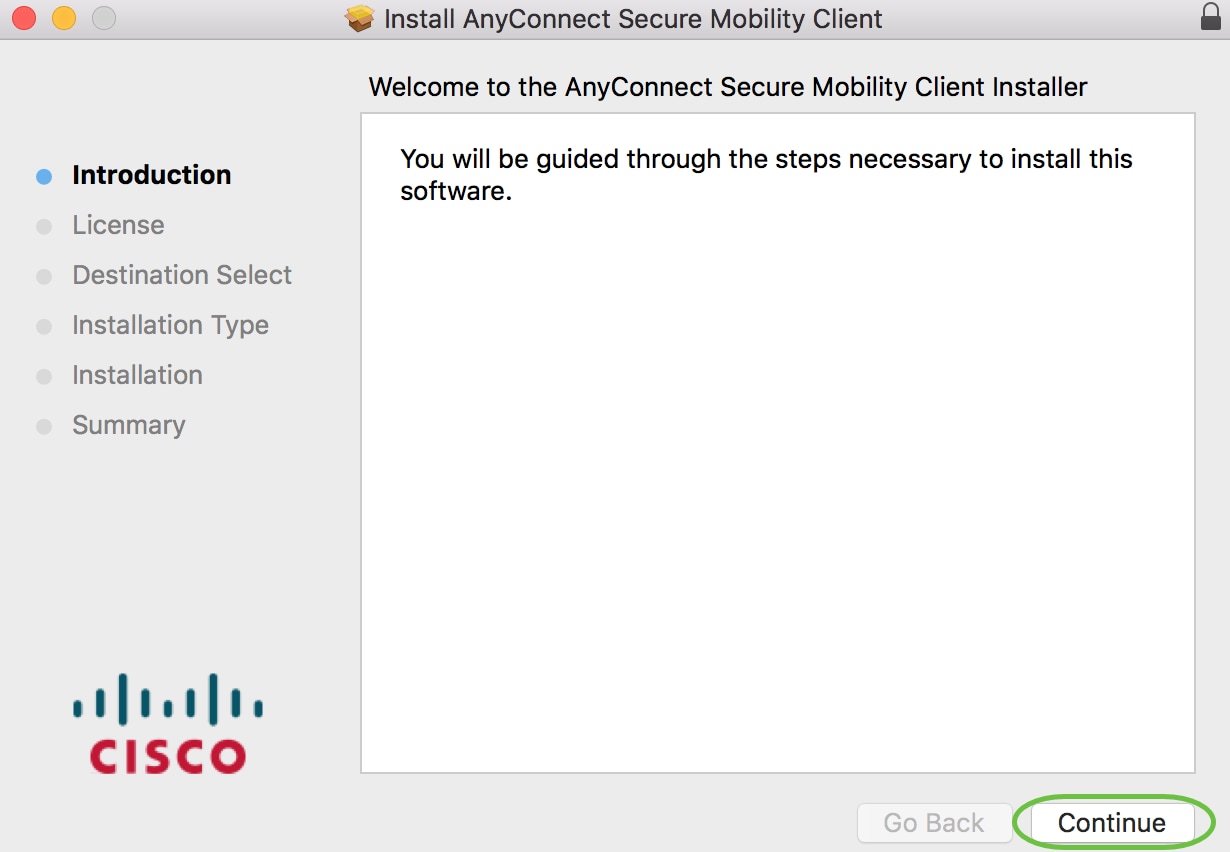
Passaggio 6
Leggere attentamente il supplemento al contratto di licenza con l'utente finale, quindi fare clic su Continue (Continua).
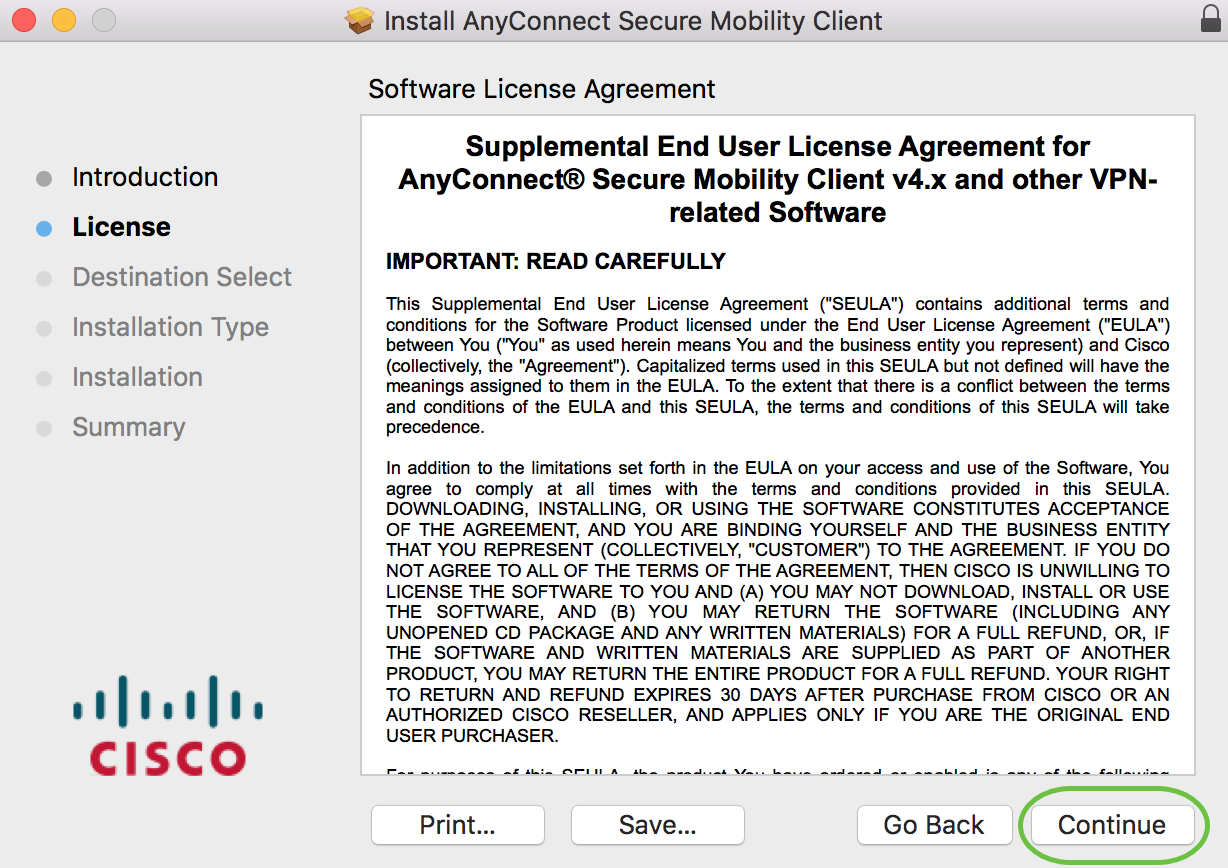
Passaggio 7
Fare clic su Agree (Accetto).
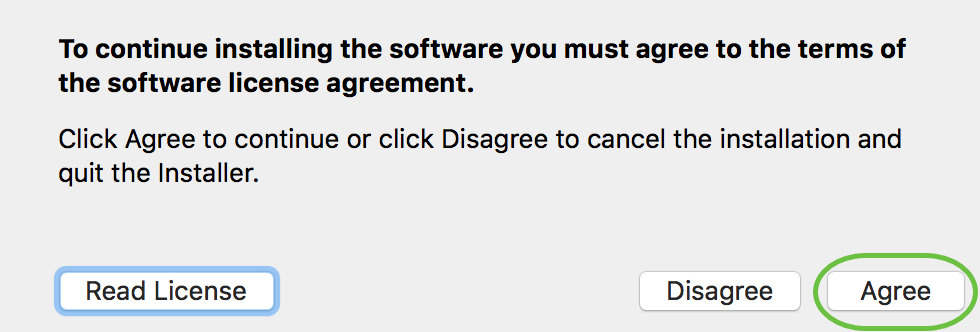
Passaggio 8
Scegliere i componenti da installare selezionando o deselezionando le caselle di controllo corrispondenti. Tutti i componenti sono installati per impostazione predefinita.
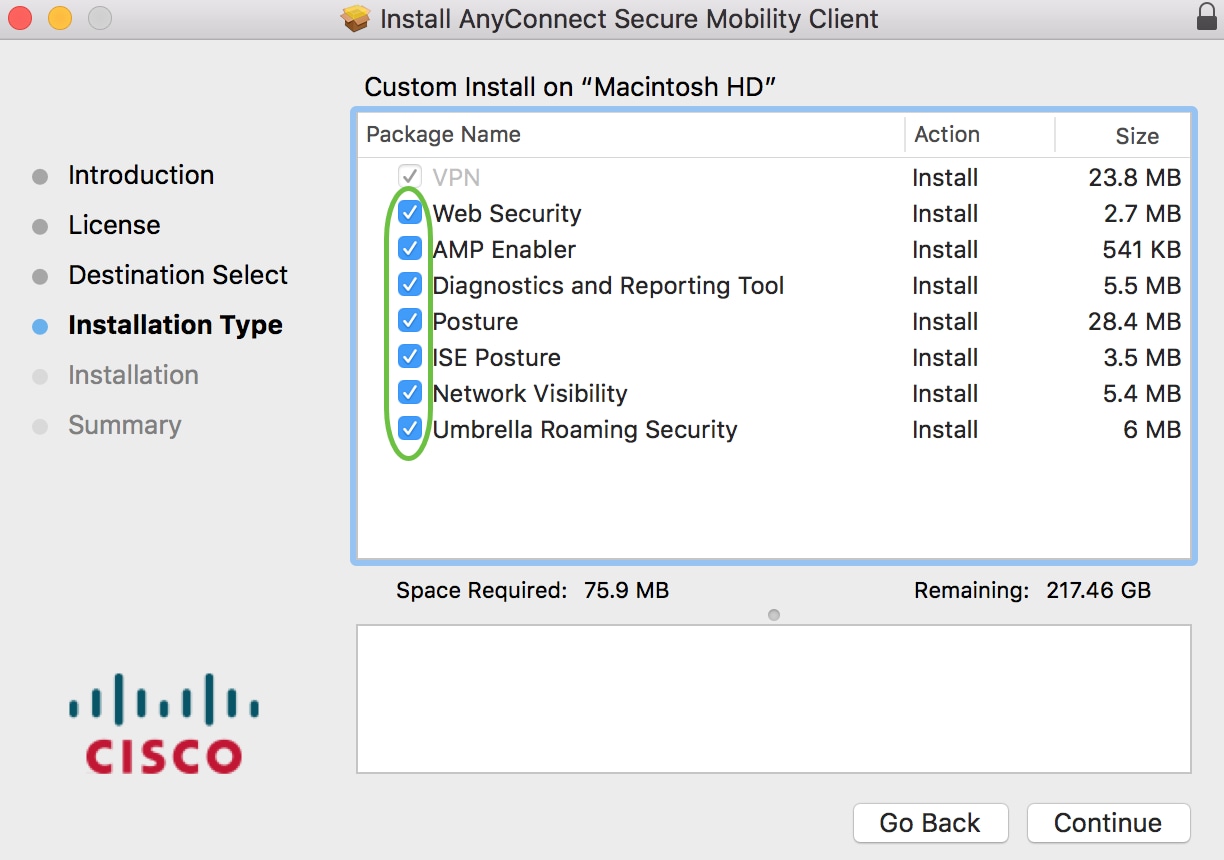
Le voci selezionate in questa schermata verranno visualizzate come opzioni in AnyConnect. Se si sta implementando AnyConnect per gli utenti finali, considerare di disattivare alcune opzioni.
Passaggio 9
Fare clic su Continue (Continua).
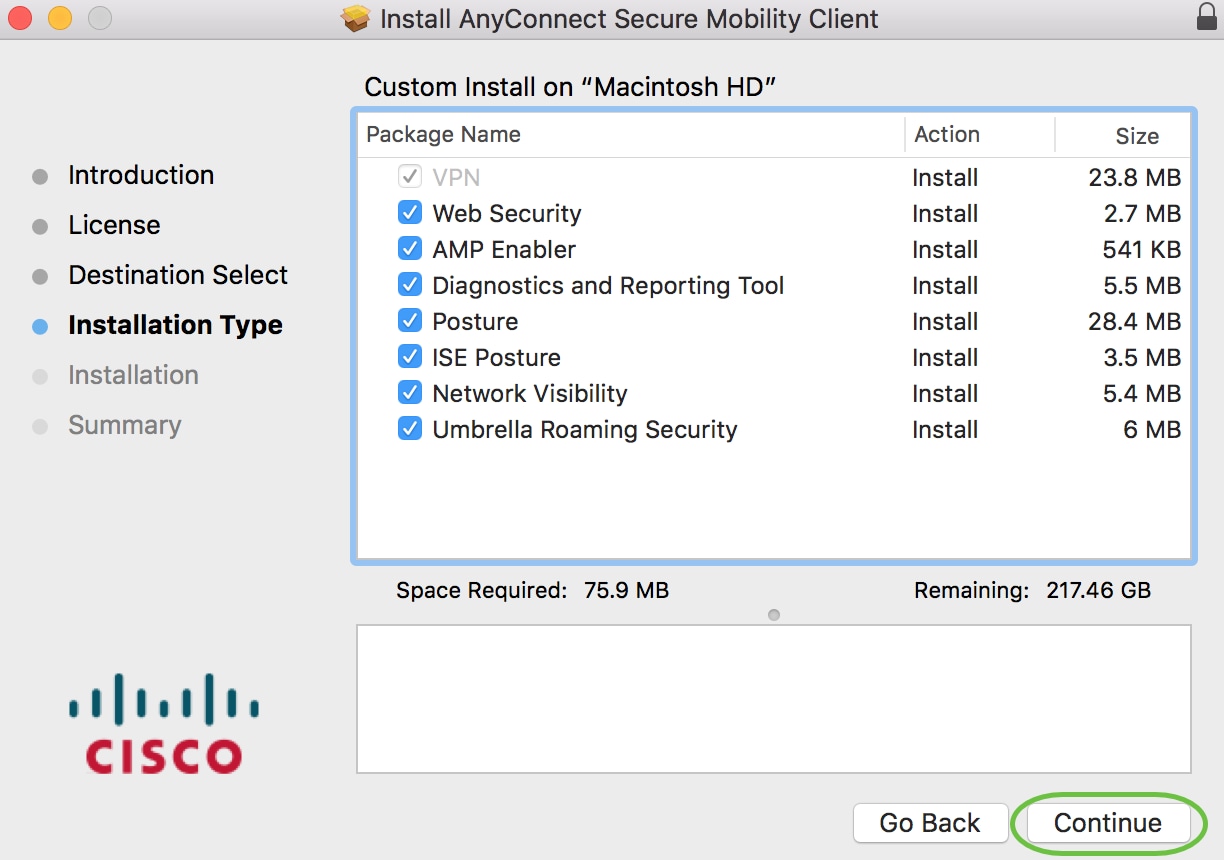
Passaggio 10
Fare clic su Install (Installa).
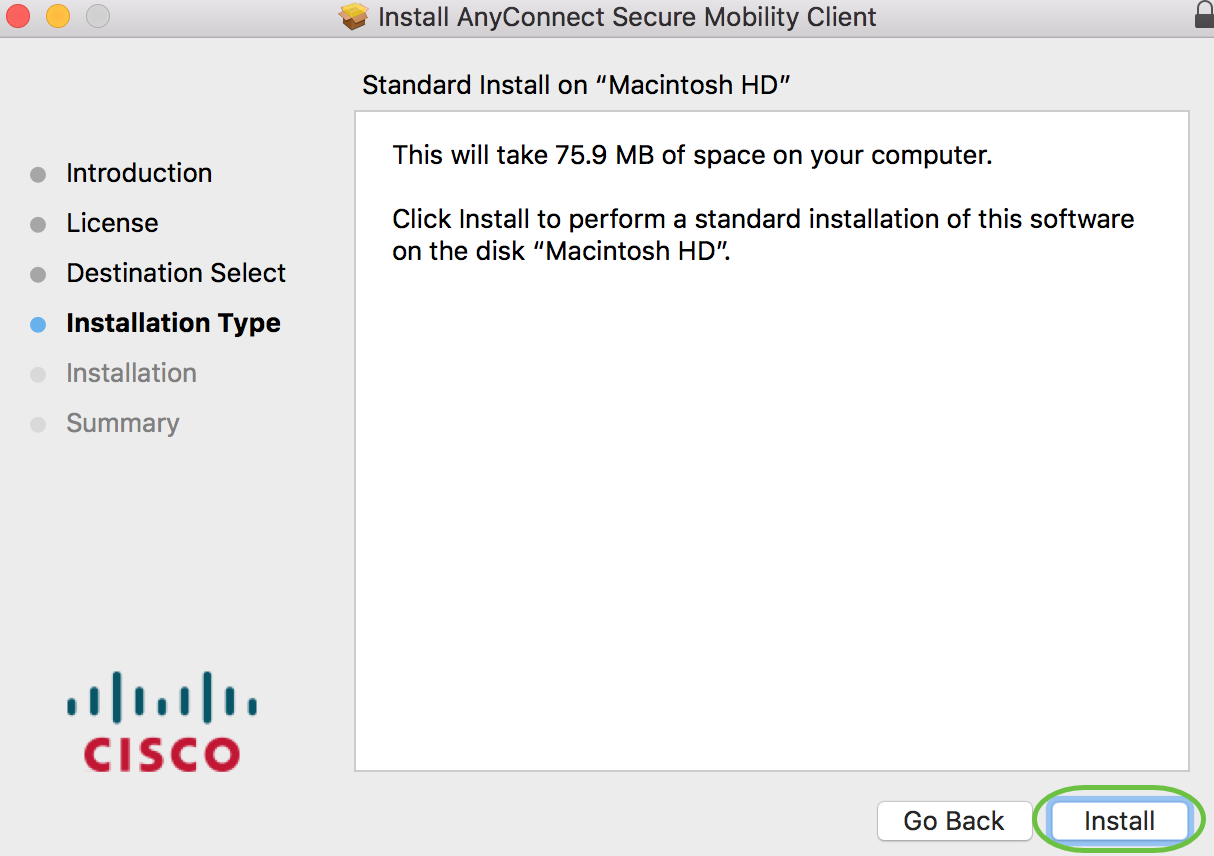
Passaggio 11
(Facoltativo) Immettere la password nel campo Password.
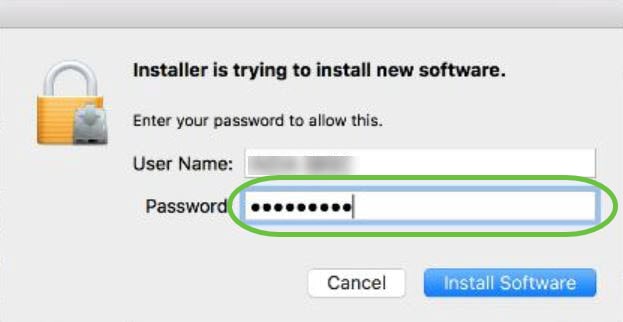
Passaggio 12
Fare clic su Install Software (Installa software).
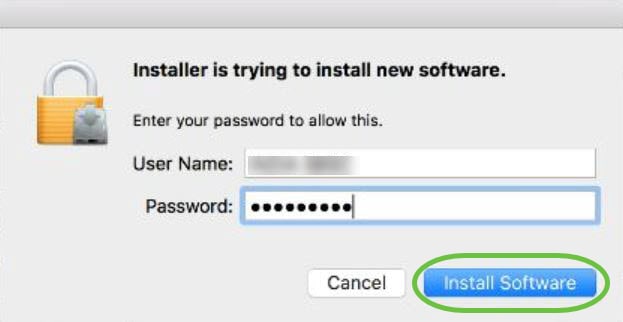
Passaggio 13
Fare clic su Close (Chiudi).
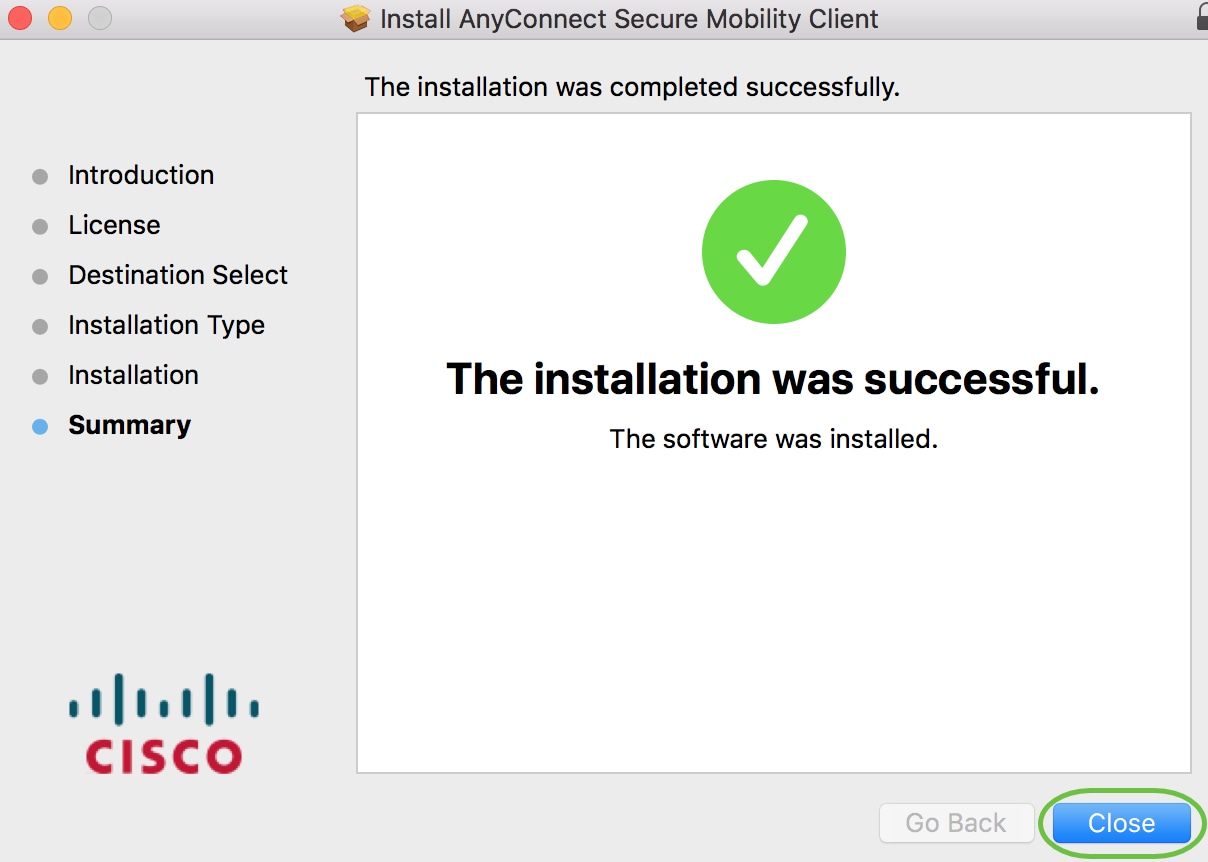
Il software AnyConnect Secure Mobility Client è stato installato correttamente sul tuo computer Mac.
Ulteriori risorse
App AnyConnect
Per usare AnyConnect sui dispositivi mobili, scaricare l'app dal Google Play Store o dall'Apple Store.
Qui è disponibile un video relativo a questo articolo...
Cronologia delle revisioni
| Revisione | Data di pubblicazione | Commenti |
|---|---|---|
2.0 |
28-Mar-2022 |
Titolo e contenuto aggiornati |
1.0 |
02-Aug-2019 |
Versione iniziale |
 Feedback
Feedback